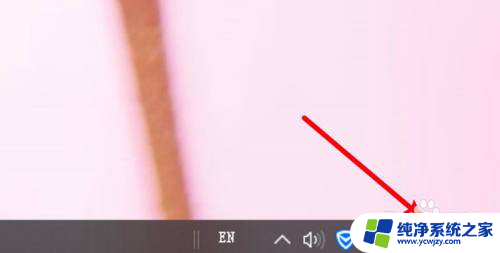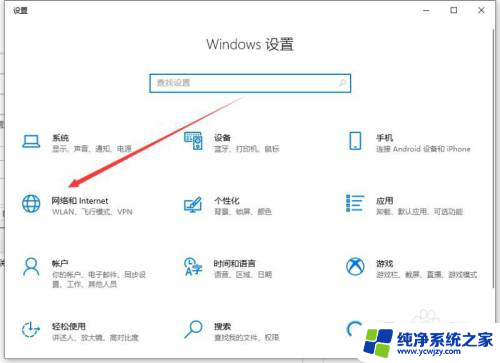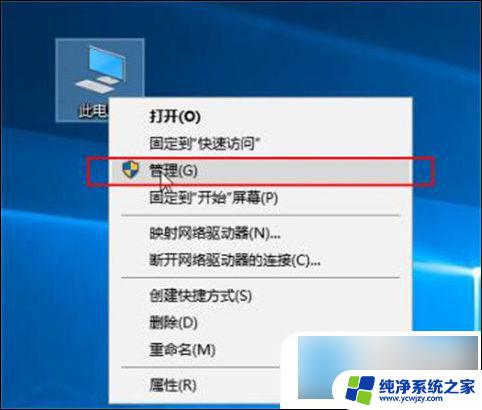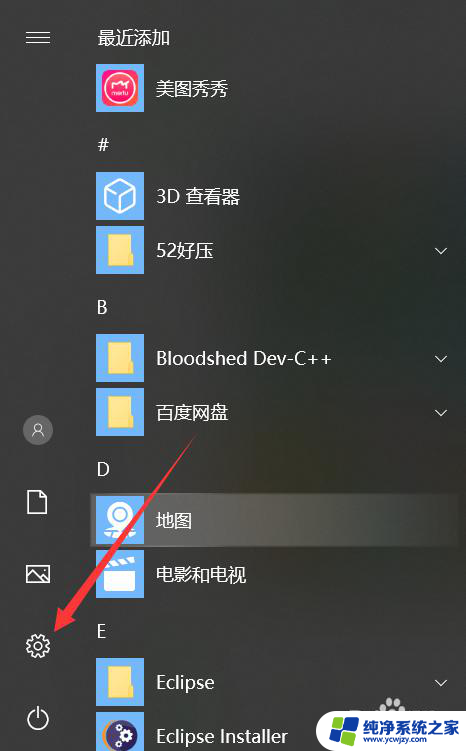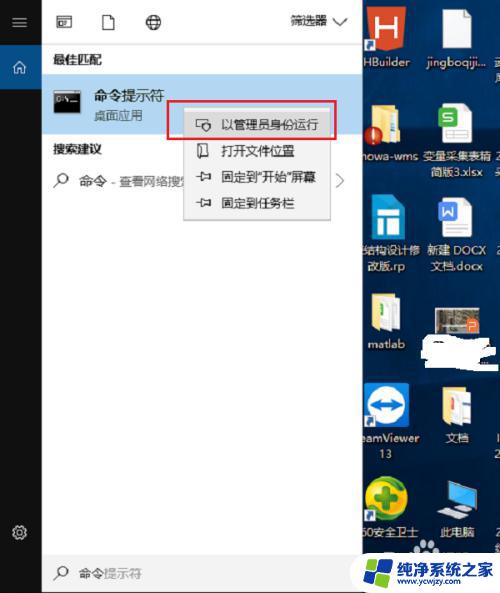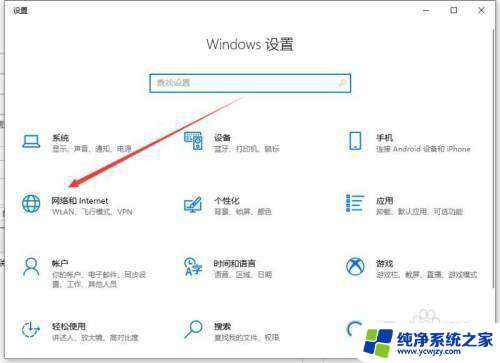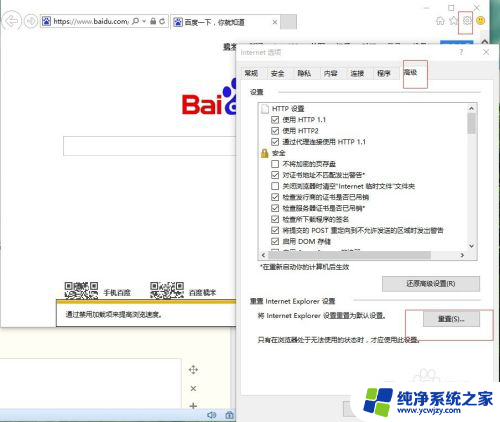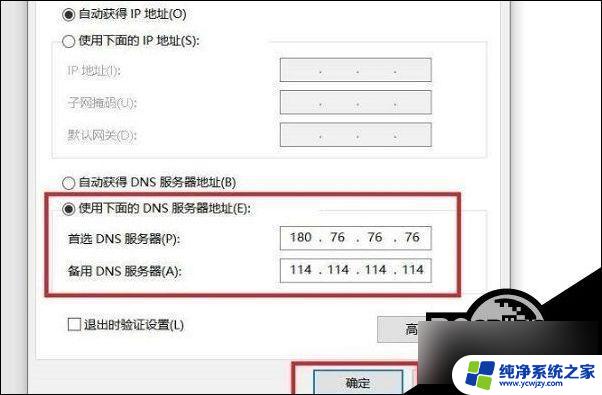win10电脑明明联网了但是却打不开网页
更新时间:2024-04-06 09:06:37作者:yang
最近使用win10电脑时,遇到了一个令人困惑的问题,即电脑明明联网了但是却无法打开网页,经过检查发现,win10系统的网络连接正常,但无论是使用浏览器还是其他应用程序,都无法访问任何网页。这让我感到非常困惑和烦恼,不知道问题出在哪里。希望能尽快解决这个网络连接问题,让电脑恢复正常的上网功能。
操作方法:
1.点击任务栏上的网络图标。
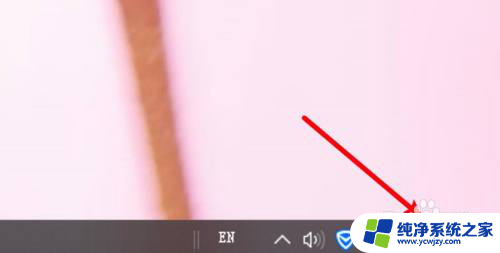
2.点击网络和Internet设置。
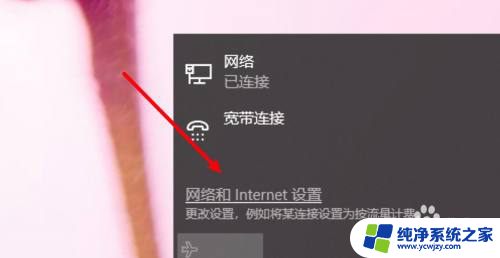
3.点击更改适配器选项。
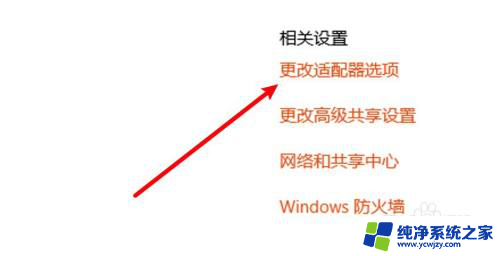
4.右键以太网,点击属性。
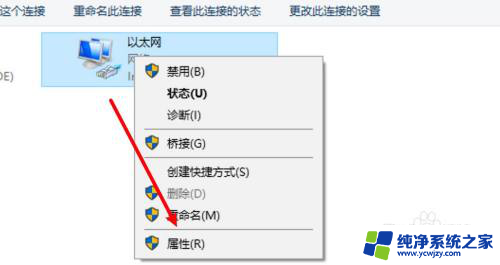
5.点击IPv4的属性按钮。
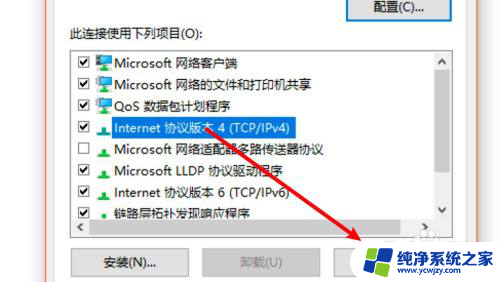
6.输入4个8的地址就可以打开网页了。
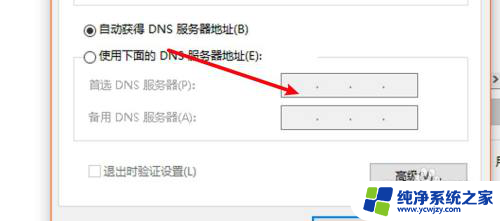
以上就是win10电脑明明联网了但是却打不开网页的全部内容,还有不清楚的用户就可以参考一下小编的步骤进行操作,希望能够对大家有所帮助。